質問
問題:Windowsでアバストが開かない、または正しく機能しない問題を修正するにはどうすればよいですか?
こんにちは。 Windowsデバイスでアバストが開かないか正しく動作しないため、問題が発生します。 プログラムがまったく使えません。 問題の可能性があるものに答えることができますか、それともこれを修正するのに役立ちますか?
解決した答え
アバストが開かない、または正しく機能しないことが一般的な問題です。[1] あらゆる種類のプログラムにはさまざまな問題がありますが、アバストアンチウイルスアプリケーションも例外ではありません。 セキュリティソフトウェアには、一般的なエラーがいくつかあります。 それらのいくつかを可能な解決策とともにリストしているので、マシンとアプリケーション自体の問題を修正できます。
このアバストが開かない、または正しく機能しない問題は、マシンまたはソフトウェアのさまざまな問題が原因である可能性があります。 ツールが機能するように、コントロールパネルを介して一部の操作を修復するか、プログラムを再起動する必要がある場合があります。 ただし、ここにいる場合、これらの単純な方法はおそらく機能していません。
アバストは一般的なアンチウイルスであるため、世界中の多くのユーザーによって使用されています。 ソフトウェアを取り巻くさまざまな問題があります。 このようなアバストが開かない、またはWindowsの問題で正しく機能しないというより一般的な原因は、そもそも正しく機能しないソフトウェアまたはサービスのインストールが壊れている可能性があります。
修復することで、Windowsでアバストが開かないか正しく動作しない問題を修正できます
[2] またはツールのクリーンインストールを実行します。 プログラムが想定どおりに実行されていない場合は、メインのソフトウェアサービスで問題が発生する可能性があります。 プログラムを再起動すると、問題が解決するはずです。Windows 10の新規ユーザーであるか、技術に精通していない場合は、次の場合に問題が発生する可能性があります。 アバストを修正しようとすると、Windows 10で開かないか、正しく機能しないため、いくつかのヒントがあります。 ソリューション。 マルウェアを覚えておいてください[3] 絶対に責任がないので、慌てないでください。
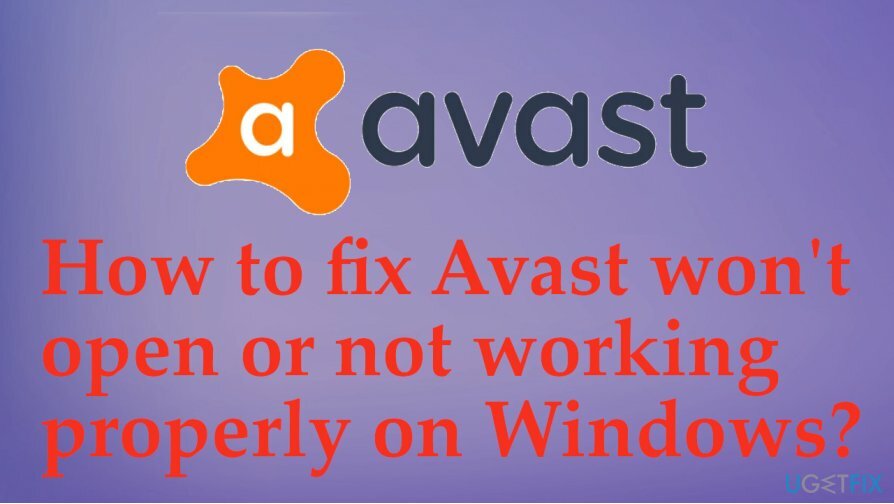
アバストを修正する方法は、Windows 10で開かないか、正しく機能しません
損傷したシステムを修復するには、ライセンス版を購入する必要があります リイメージ リイメージ.
アバストが開かないか、Windowsで正しく動作しない場合は、破損したファイルに関連している可能性があるため、次のコマンドでマシンをチェックする必要があります。 リイメージMac洗濯機X9 または、オペレーティングシステムと非互換性の問題から発生する可能性のある問題を示す同様の修復ツール。 より簡単に修正できる問題がない場合は、以下の推奨修正に従ってください。
アバストを一時的に無効にする
損傷したシステムを修復するには、ライセンス版を購入する必要があります リイメージ リイメージ.
- 右クリック タスクバーのアイコン。
- アバストシールドに移動し、 10分間無効にします。
- クリックして確認 わかった.
- それで 再度有効にする 再びアバストシールド。
アバストを修正するために再構築されたWMIリポジトリが開かないか、Windowsで正しく機能しない
損傷したシステムを修復するには、ライセンス版を購入する必要があります リイメージ リイメージ.
- 右クリック スタートメニューを選択し、 コマンド・プロンプト.
- タイプ winmgmt / verifyrepository そこでEnterキーを押します。
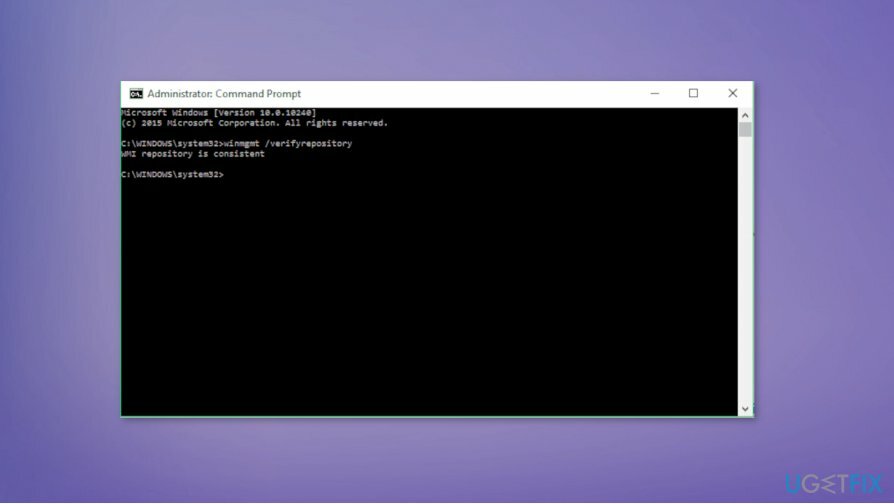
- WMIリポジトリが一貫している場合は、問題は検出されません。次のように入力します。 winmgmt / resetrepository.
- 次にを押します 入力.
- WMIリポジトリに一貫性がない場合-問題が検出されたら、次のように入力します winmgmt / salvagerepository、 入力。
- 回収されたWMIに関する回答が得られれば、WMIリポジトリは正常に再構築されています。
- 続行してPCをリセットします。
クリーンブートWindows10
損傷したシステムを修復するには、ライセンス版を購入する必要があります リイメージ リイメージ.
- 検索する システム構成.
- 選択する サービス.
- チェックマークをオンにします すべてのMicrosoftサービスを非表示にする をクリックします すべて無効にします。
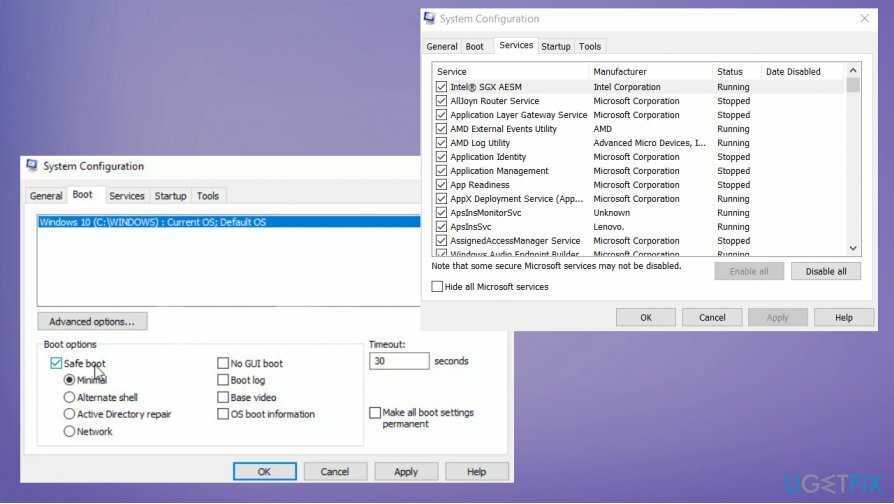
- 次に、[スタートアップ]タブを選択して タスクマネージャーを開きます。
- 右クリック 各アプリケーションを無効にします。
- タスクマネージャを閉じます。
- [システム構成]ウィンドウ。 クリック 申し込み その後 わかった。
- デバイスを再起動します。
プログラムを修復して、Windowsでアバストが開かないか正しく機能しない問題を修正します
損傷したシステムを修復するには、ライセンス版を購入する必要があります リイメージ リイメージ.
- に移動 コントロールパネル そして見つけます プログラム.
- 選ぶ プログラムをアンインストールする その下で。
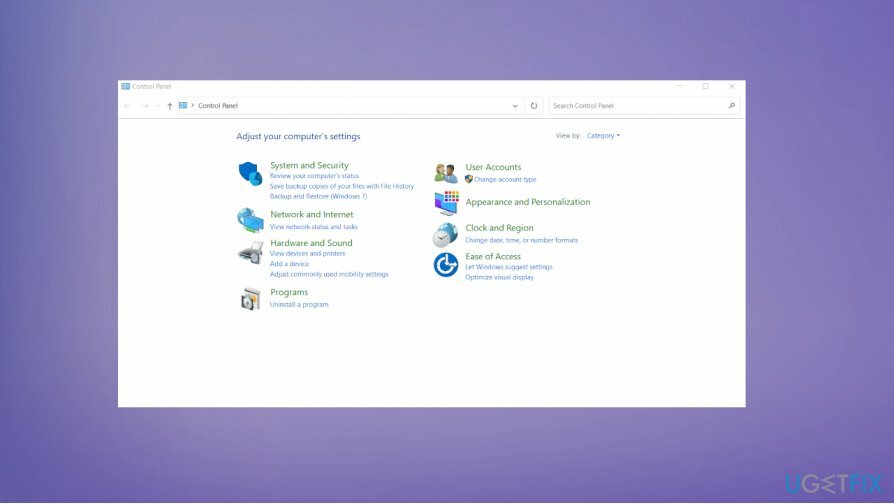
- 次に、アバストを選択し、 修理。
- プロセスは自動的に実行されます。
- 完了したらPCを再起動します。
エラーを自動的に修復する
ugetfix.comチームは、ユーザーがエラーを排除するための最良の解決策を見つけるのを支援するために最善を尽くしています。 手動の修復技術に苦労したくない場合は、自動ソフトウェアを使用してください。 すべての推奨製品は、当社の専門家によってテストおよび承認されています。 エラーを修正するために使用できるツールを以下に示します。
オファー
今やれ!
修正をダウンロード幸せ
保証
今やれ!
修正をダウンロード幸せ
保証
Reimageを使用してエラーを修正できなかった場合は、サポートチームに連絡してください。 問題について知っておくべきと思われる詳細をすべてお知らせください。
この特許取得済みの修復プロセスでは、2500万のコンポーネントのデータベースを使用して、ユーザーのコンピューター上の破損または欠落したファイルを置き換えることができます。
損傷したシステムを修復するには、ライセンス版を購入する必要があります リイメージ マルウェア除去ツール。

Webサイト、ISP、およびその他の関係者があなたを追跡するのを防ぎます
完全に匿名のままで、ISPと スパイからの政府 あなたに、あなたは採用する必要があります プライベートインターネットアクセス VPN。 すべての情報を暗号化し、トラッカー、広告、および悪意のあるコンテンツを防止することにより、完全に匿名でインターネットに接続できるようになります。 最も重要なことは、NSAや他の政府機関が背後で行っている違法な監視活動を阻止することです。
失われたファイルをすばやく回復する
コンピュータの使用中はいつでも予期しない状況が発生する可能性があります。停電により電源が切れる可能性があります。 ブルースクリーンオブデス(BSoD)が発生する可能性があります。または、数秒間離れたときに、ランダムなWindowsUpdateがマシンに発生する可能性があります。 分。 その結果、学業、重要な書類、その他のデータが失われる可能性があります。 に 回復します 失われたファイル、あなたは使用することができます データリカバリプロ –ハードドライブ上でまだ利用可能なファイルのコピーを検索し、それらをすばやく取得します。
他の言語で読む
• スペイン語